Como consertar AirPods conectados, mas o som vem do telefone
Publicados: 2022-12-16
Os AirPods, em um curto período, tornaram-se tão populares porque são confiáveis, convenientes de usar, têm excelente qualidade de som e vários recursos incríveis, como cancelamento de ruído, modo de transparência e muito mais. Em um piscar de olhos, ele se conecta a dispositivos como iPhone, Mac e muito mais. Com a ajuda dos AirPods, as pessoas podem transmitir suas músicas favoritas, atender ligações de amigos e familiares e muito mais. Além de todos esses recursos, muitos usuários encontraram AirPods conectados, mas com som proveniente de problemas no telefone ou AirPods Pro conectados, mas sem problemas de som. Se você é um daqueles que também se deparou com esse problema, não precisa se preocupar porque está no lugar certo. Neste artigo, discutiremos como você pode corrigir esse problema. Então, fique ligado com a gente até o final!

Conteúdo
- Como consertar AirPods conectados, mas o som vem do telefone
- O que causa os AirPods conectados, mas o som vem do telefone?
- Como consertar Airpods conectados, mas o som vem do telefone?
- Método 1: reinicie os AirPods
- Método 2: desativar e ativar o Bluetooth
- Método 3: Reconecte os AirPods ao iPhone
- Método 4: Reconecte os AirPods no ouvido
- Método 5: Carregar AirPods
- Método 6: Limpe os AirPods e as portas de carregamento
- Método 7: Certifique-se de que os AirPods não estejam conectados a outro dispositivo
- Método 8: Desative a Detecção Automática de Orelha no iPhone
- Método 9: Definir AirPods como dispositivo de saída
- Método 10: ajustar o volume do balanço de áudio
- Método 11: Atualize o iPhone
- Método 12: redefinir AirPods
Como consertar AirPods conectados, mas o som vem do telefone
AirPods 2ª geração, AirPods 3ª geração, AirPods Pro e AirPods Max são vários modelos de AirPods. A Apple atualizou os recursos dos AirPods com todos os modelos, por exemplo, AirPods Max tem 20 horas de audição com uma única carga, áudio espacial personalizado com rastreamento dinâmico da cabeça e muito mais, e AirPods Pro e AirPods de 3ª geração são resistentes ao suor e à água. Mas, além de todos esses incríveis modelos e recursos de AirPods, algumas pessoas enfrentaram AirPods conectados, mas o som vinha de problemas no telefone. Você saberá como consertar os AirPods conectados, mas o som vem do telefone mais adiante neste artigo. Continue lendo para saber mais sobre isso em detalhes.
O que causa os AirPods conectados, mas o som vem do telefone?
Antes de discutir como consertar o AirPods Pro conectado, mas sem problemas de som, vamos primeiro falar sobre as causas desse problema.
- Esse problema também pode ser causado por um bug , portanto, tente atualizar seu dispositivo.
- Pode haver sujeira ou cera em seus AirPods, o que pode estar causando problemas de som.
- Você pode enfrentar esse problema se a detecção automática de ouvido estiver ativada.
- Às vezes, os sensores de seus AirPods falham ao detectar o posicionamento intra-auricular , fazendo com que os AirPods Pro sejam conectados, mas sem problemas de som.
Como consertar Airpods conectados, mas o som vem do telefone?
Para corrigir os AirPods conectados, mas o som vem do problema do telefone, você pode seguir os métodos fornecidos por nós abaixo.
Método 1: reinicie os AirPods
Reiniciar seus AirPods deve ser o primeiro passo para corrigir o problema discutido.
1. Coloque os dois AirPods no estojo AirPods e feche a tampa . Os AirPods serão desligados.
2. Depois de algum tempo, abra a tampa novamente e retire os AirPods para ligá-los novamente.
3. Reconecte os AirPods ao seu dispositivo Bluetooth .
Método 2: desativar e ativar o Bluetooth
Você também pode tentar reiniciar o Bluetooth para ver se o problema foi corrigido ou não.
1. Abra o aplicativo Configurações no seu iPhone.

2. Em seguida, toque na opção Bluetooth em seu dispositivo.
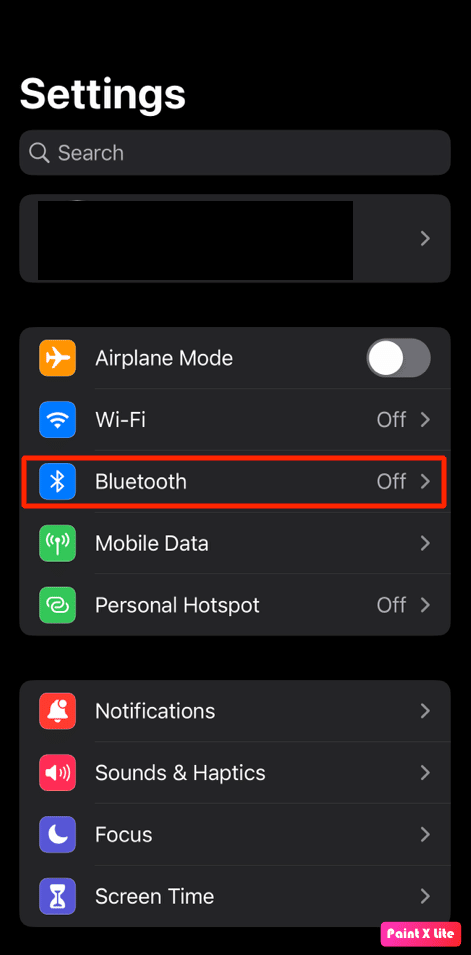
3. Em seguida, desligue o botão de alternância da opção Bluetooth e aguarde um pouco para ligá-lo novamente .
Leia também : 8 maneiras de consertar o aplicativo Safari que desapareceu do iPad ou iPhone
Método 3: Reconecte os AirPods ao iPhone
Você terá que reconectar os AirPods ao seu iPhone via Bluetooth.
1. Abra o aplicativo Configurações no seu iPhone.

2. Em seguida, toque na opção Bluetooth .
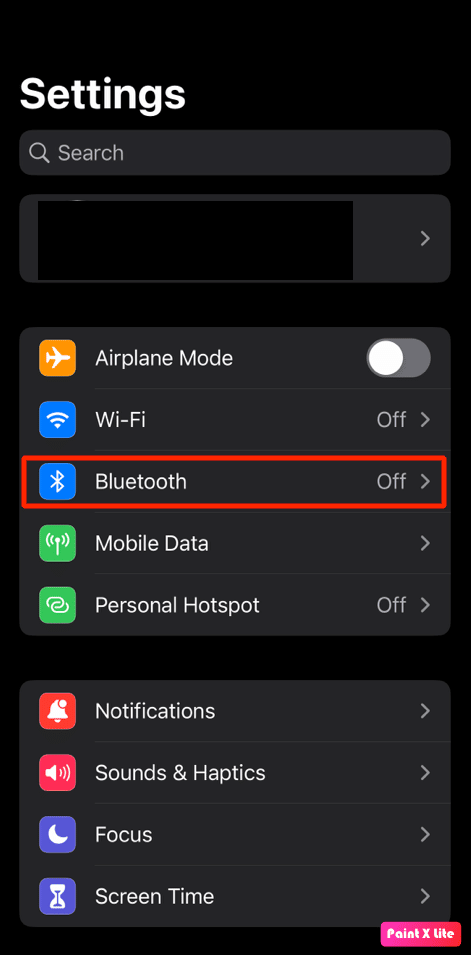
3. Localize e toque em seus AirPods .
4. Depois disso, toque no ícone i à direita do seu dispositivo AirPods listado.
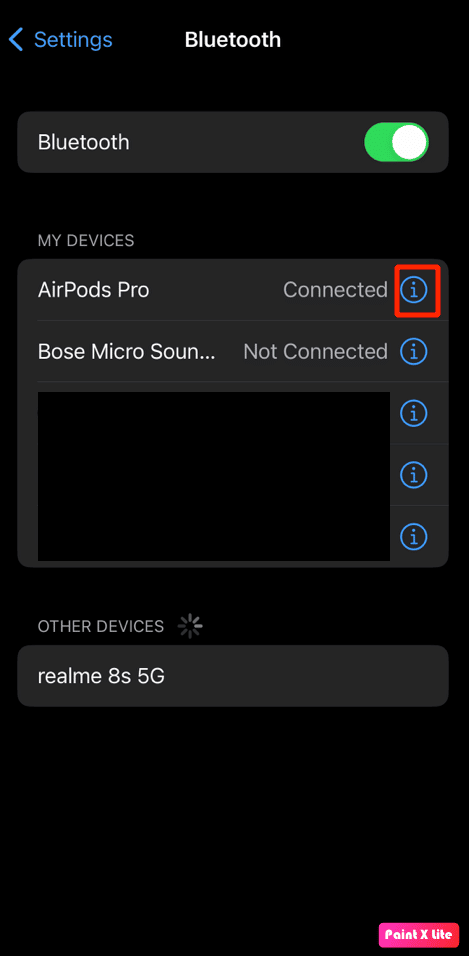
5. Toque na opção Esquecer este dispositivo e confirme sua escolha.
6. Depois de esquecê-lo, reconecte os AirPods ao seu iPhone para ver se o problema foi corrigido ou não.
Método 4: Reconecte os AirPods no ouvido
Às vezes, os sensores de seus AirPods falham em detectar o posicionamento intra-auricular , fazendo com que seus Airpods não produzam áudio. E você pode enfrentar AirPods Pro conectados, mas sem problemas de som por causa disso. Portanto, remova os AirPods dos ouvidos e coloque-os de volta.
Método 5: Carregar AirPods
Certifique-se de que seus AirPods estejam carregados antes de começar a usá-los porque, se não estiverem carregados, você poderá encontrar AirPods conectados, mas o som vem de um problema de telefone. Se você descobrir que seus AirPods não estão carregados:
1. Coloque os AirPods no estojo AirPods .
2. Depois disso, feche a tampa .
3. Conecte o conector Lightning na parte inferior da caixa AirPods .
4. Conecte o conector USB no carregador USB .
5. Agora, coloque seus AirPods no estojo de carregamento .
6. Em seguida, abra a tampa do estojo do AirPod e segure-o próximo ao seu iPhone .
7. Depois de fazer isso, você pode ver a porcentagem de bateria dos seus AirPods no seu iPhone .
Observação : ou navegue até as configurações de Bluetooth dos seus AirPods para verificar a porcentagem da bateria .
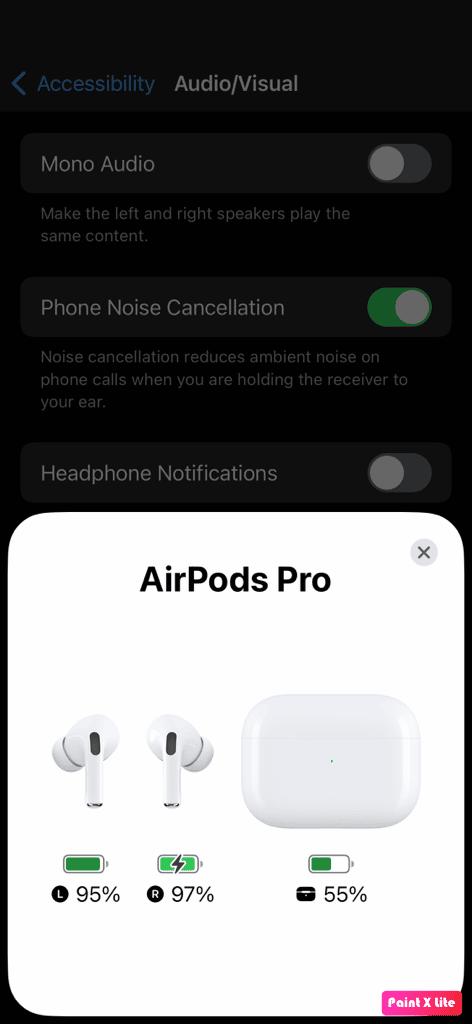

Leia também : Consertar AirPods conectados, mas sem problema de som
Método 6: Limpe os AirPods e as portas de carregamento
Você também pode enfrentar AirPods conectados, mas o som vem de problemas de telefone se houver sujeira, cera ou sujeira em seu AirPod. Portanto, certifique-se de limpar os AirPods, a porta de carregamento e o estojo de carregamento. Usando um cotonete , um pano de limpeza úmido ou um cotonete , limpe suavemente seus AirPods .
Nota : Ao limpá-los, certifique-se de não usar água, pois isso pode danificá-los ou estragá-los. Mas se você quiser usar um líquido para limpar seus Airpods, pode usar uma pequena quantidade de álcool porque ele seca rapidamente . Certifique-se de não usá-lo em grandes quantidades; caso contrário, pode danificar as partes internas de seus AirPods.
Método 7: Certifique-se de que os AirPods não estejam conectados a outro dispositivo
Todos os seus gadgets com chips H1/W1 são emparelhados automaticamente com outros dispositivos Apple usando seu ID Apple. Isso significa que seus AirPods podem se conectar ao seu iPad automaticamente, apesar do seu iPhone. Então, da próxima vez, desligue o Bluetooth de todos os dispositivos iOS que você não está usando .
Método 8: Desative a Detecção Automática de Orelha no iPhone
Para desativar a detecção automática de ouvido, siga as etapas a seguir.
Observação : certifique-se de que os AirPods estejam conectados ao seu iPhone.
1. Inicie as configurações no seu iPhone.
2. Em seguida, toque em Bluetooth e encontre seus AirPods em MEUS DISPOSITIVOS .
3. Toque no ícone i ao lado do seu dispositivo AirPods .
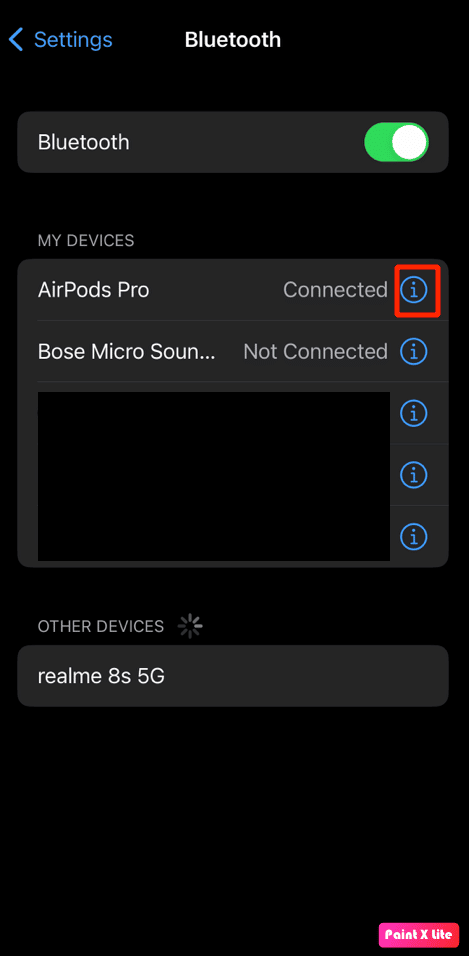
4. Em seguida, desative a alternância da opção Detecção automática de ouvido .
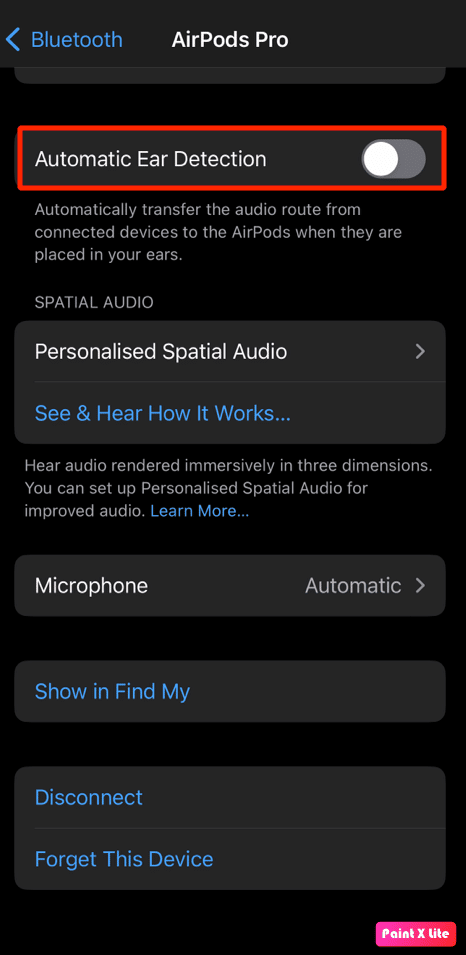
Método 9: Definir AirPods como dispositivo de saída
A escolha de AirPods como dispositivo de saída pode ajudar a resolver o problema, portanto, siga as etapas fornecidas.
1. Primeiro, deslize para baixo no canto superior direito da tela do iPhone para abrir o Centro de Controle .
2. Toque e segure o widget de reprodução de música para revelar as saídas de áudio.
3. Em seguida, toque no ícone do AirPlay com um triângulo e 3 listras circulares.
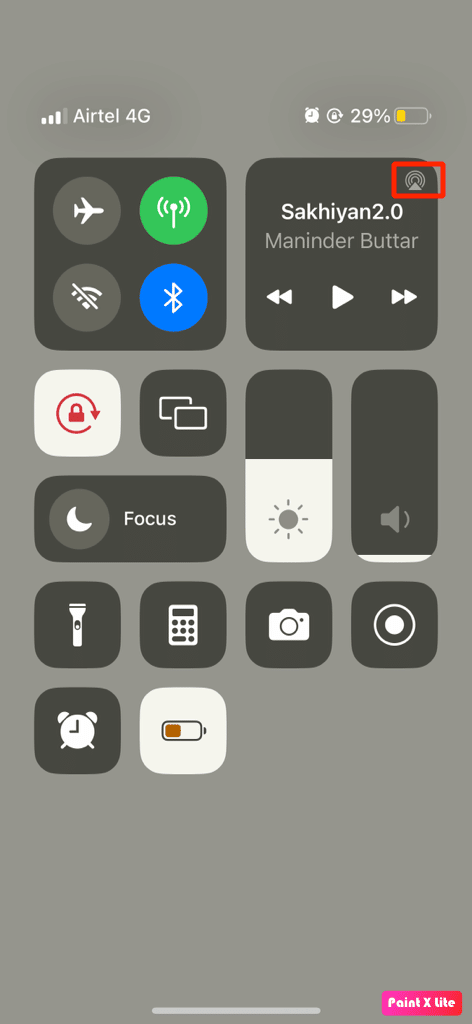
4. Depois disso, selecione seus AirPods .
Continue lendo para saber como consertar os AirPods conectados, mas o som vem do problema do telefone.
Leia também : Como deixar os AirPods mais barulhentos
Método 10: ajustar o volume do balanço de áudio
Se você quiser aprender como ajustar o volume do balanço de áudio, leia as etapas fornecidas e experimente-as em seu dispositivo.
1. Comece navegando até o aplicativo Configurações do iPhone .
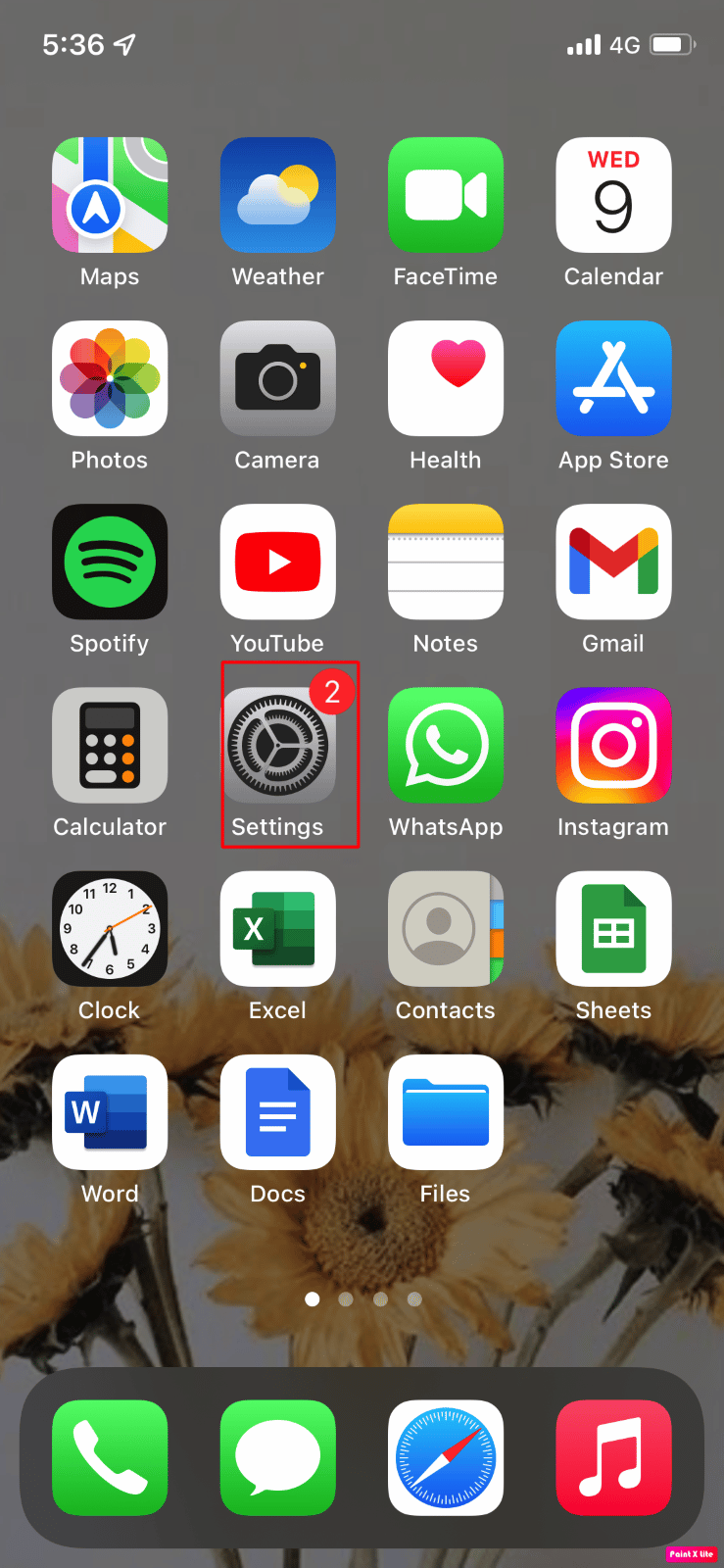
2. Em seguida, toque na opção Acessibilidade .
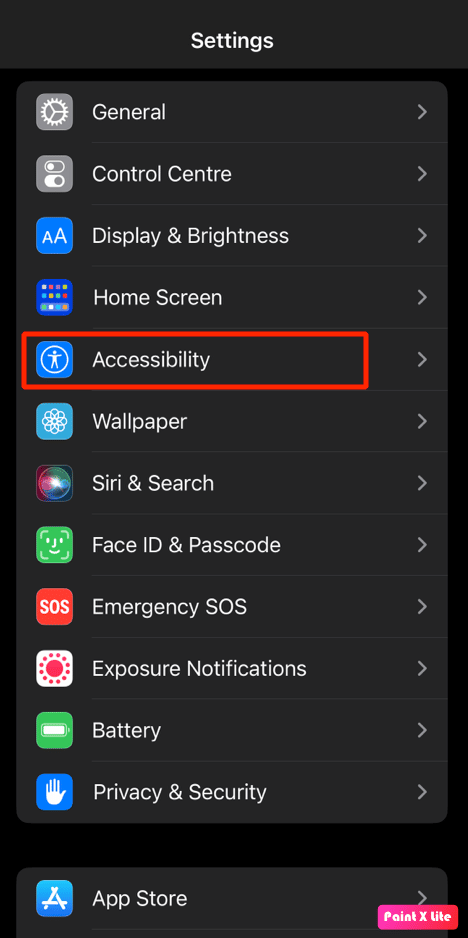
3. Toque na opção Áudio/Visual .
4. Em seguida, na seção Equilíbrio , certifique-se de manter o controle deslizante no meio ou certifique-se de que os canais Esquerdo e Direito estejam balanceados .
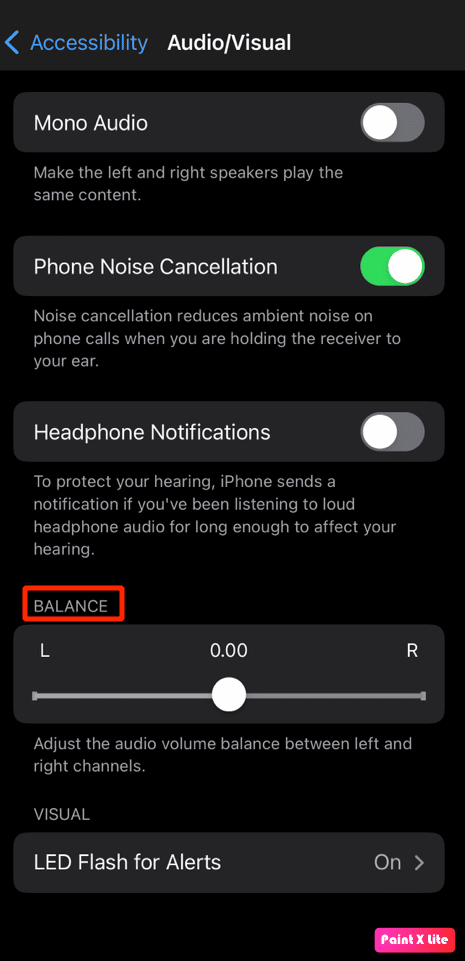
Método 11: Atualize o iPhone
Ao atualizar seu iPhone para a versão mais recente, você pode se livrar de todos os bugs que podem estar causando esse problema. Experimente as etapas fornecidas para atualizar seu iPhone.
1. Navegue até Configurações no seu iPhone.
2. Em seguida, toque na opção Geral .
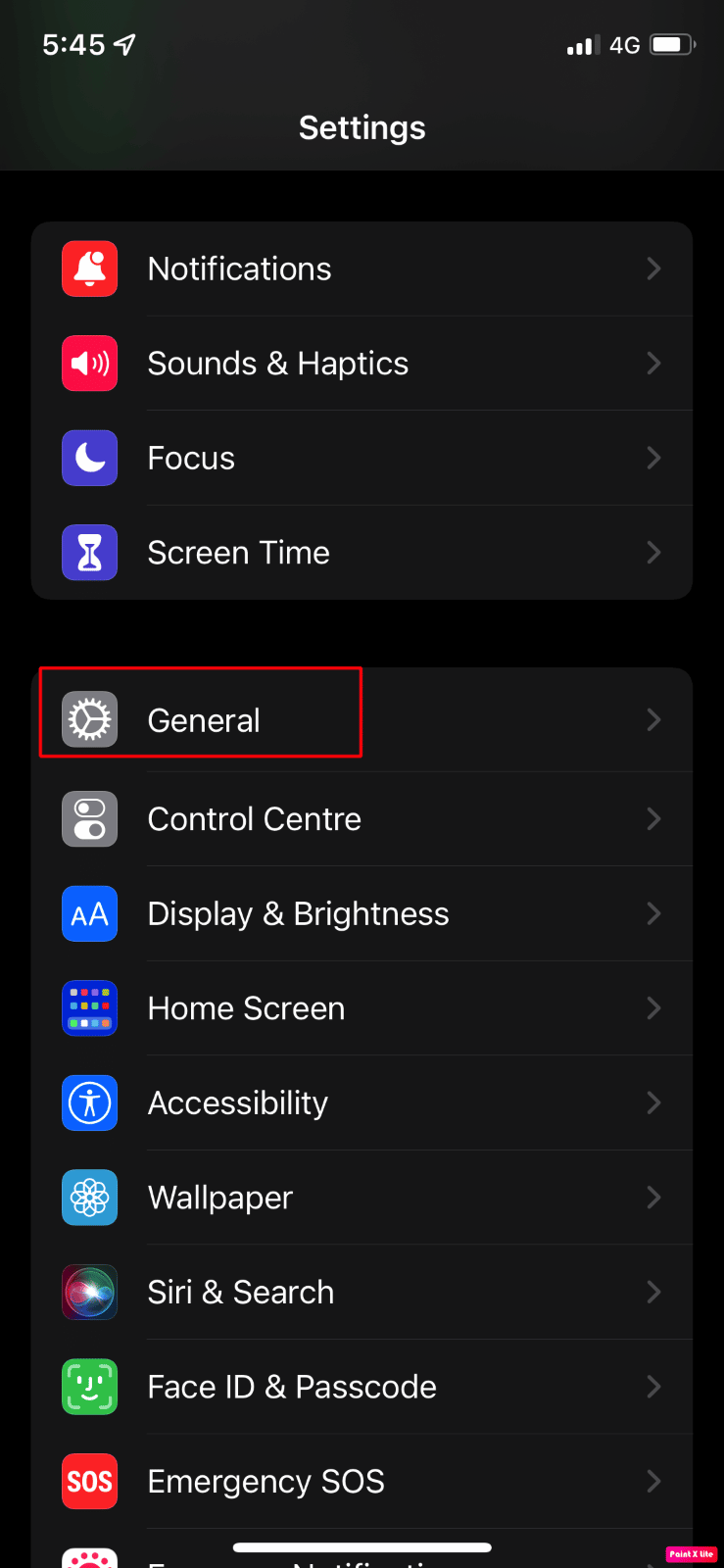
3. Toque na opção Atualização de Software .
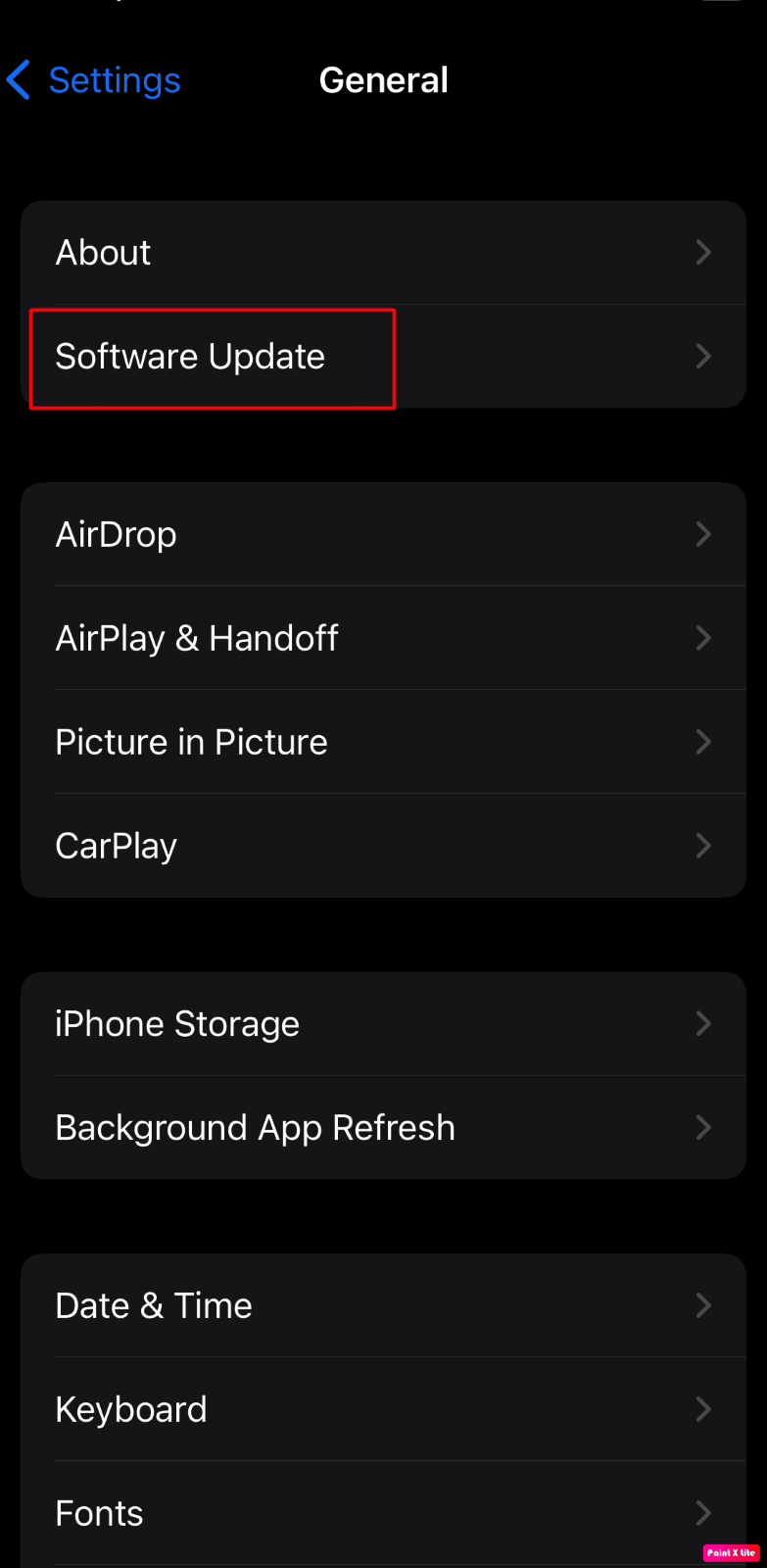
4. Toque na opção Baixar e instalar .
Observação : se aparecer uma mensagem solicitando a remoção temporária de aplicativos porque o iOS precisa de mais espaço para a atualização, toque em Continuar ou Cancelar .
5A. Se você deseja que a atualização ocorra imediatamente , toque na opção Instalar .
5B. Ou, se você tocar em Instalar hoje à noite e conectar seu dispositivo iOS à energia antes de dormir, seu dispositivo será atualizado automaticamente durante a noite .
Observação : Você também tem a opção de instalar o software mais tarde, escolhendo Lembrar-me mais tarde .
Leia também : Como corrigir o problema dos AirPods não redefinir
Método 12: redefinir AirPods
Tente redefinir os AirPods no seu iPhone para resolver o problema que está enfrentando. Para redefinir os AirPods no seu iPhone, siga as etapas fornecidas.
1. Abra as Configurações no seu iPhone e toque em Bluetooth > seu dispositivo AirPods .
2. Depois disso, toque no ícone i > Esqueça este dispositivo para os AirPods.
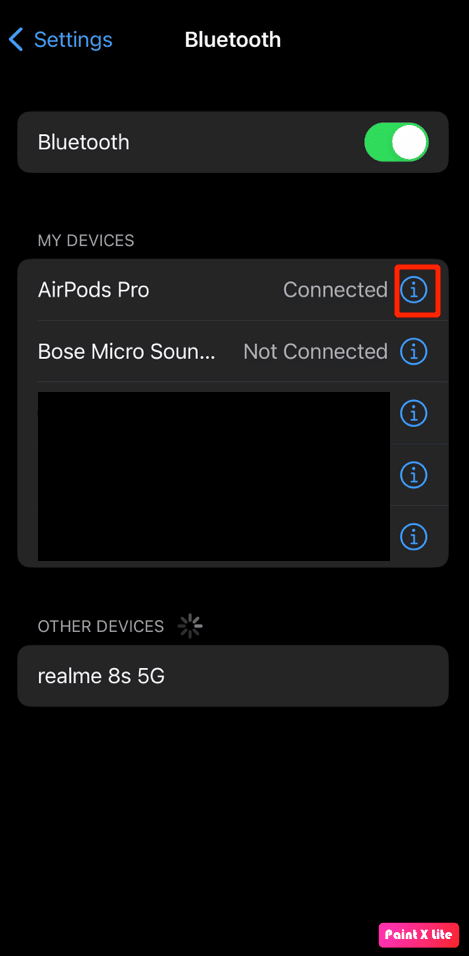
3. Em seguida, coloque seus AirPods no estojo de carregamento e mantenha a tampa aberta .
4. Pressione e segure o botão de configuração localizado na parte de trás do seu gabinete até que a luz de status da hora pisque continuamente em âmbar e depois em branco.
5. Em seguida, seus AirPods devem entrar no modo de emparelhamento imediatamente. Segure os AirPods perto do seu iPhone e toque na opção Conectar no seu iPhone.
Recomendado :
- Como Obter Recibos Redbox
- Como conectar o Note 5 à TV sem Wi-Fi
- Corrigir problema de AirPods não carregando
- Consertar AirPods tocando apenas em um ouvido
Esperamos que você tenha conseguido algo útil em nosso artigo, pois discutimos as causas e as correções de AirPods conectados, mas o som vem do telefone e AirPods Pro conectados, mas sem problemas de som. Se você quiser ler mais sobre esses tópicos, pode visitar nossa página, pois continuamos apresentando informações incríveis e atualizando nossa página. Você pode nos enviar suas dúvidas ou sugestões sobre qualquer outro tópico sobre o qual deseja que façamos um artigo. Solte-os na seção de comentários abaixo para que possamos saber.
